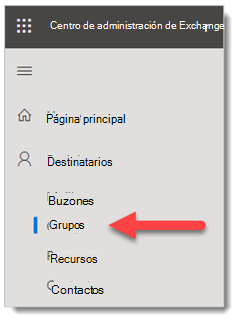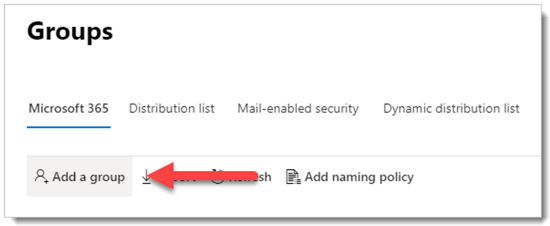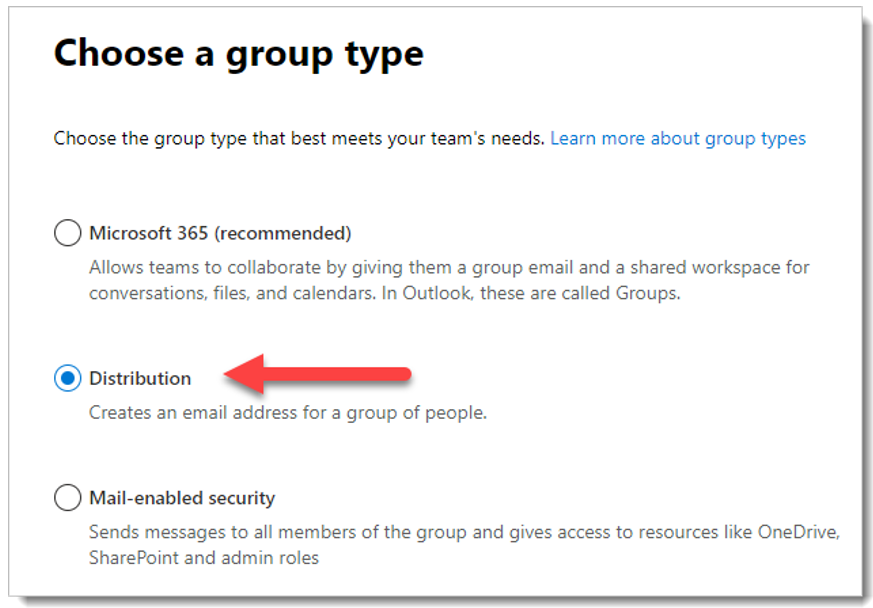Microsoft Defender para Office 365 piloto
Se aplica a:
- Microsoft Defender XDR
Este artículo es el paso 3 del 3 en el proceso de configuración del entorno de evaluación para Microsoft Defender para Office 365. Para obtener más información sobre este proceso, consulte el artículo de información general.
Siga estos pasos para configurar y configurar el piloto para Microsoft Defender para Office 365.
- Paso 1: Create grupos piloto
- Paso 2: Configurar la protección
- Paso 3: Probar funcionalidades: familiarizarse con la simulación, la supervisión y las métricas
Al evaluar Microsoft Defender para Office 365, puede optar por probar usuarios específicos antes de habilitar y aplicar directivas para toda la organización. La creación de grupos de distribución puede ayudar a administrar los procesos de implementación. Por ejemplo, cree grupos como Defender para Office 365 Users - Standard Protection, Defender para Office 365 Users - Strict Protection, Defender para Office 365 Users - Custom Protection o Defender para Office 365 Usuarios: excepciones.
Es posible que no sea evidente por qué "Estándar" y "Estricto" son los términos usados para estos grupos, pero eso quedará claro cuando explore más sobre Defender para Office 365 valores preestablecidos de seguridad. Los grupos de nombres "personalizados" y "excepciones" hablan por sí mismos, y aunque la mayoría de los usuarios deben estar bajo estándares y estrictos, los grupos personalizados y de excepciones recopilarán datos valiosos para usted con respecto a la administración de riesgos.
Paso 1: Create grupos piloto
Los grupos de distribución se pueden crear y definir directamente en Exchange Online o sincronizarse desde Active Directory local.
Inicie sesión en el Centro de Administración de Exchange (EAC) con https://admin.exchange.microsoft.com una cuenta a la que se le haya concedido el rol de administrador de destinatarios o que tenga permisos de administración de grupos delegados.
Vaya a Grupos de destinatarios>.
En la página Grupos , seleccione
 Agregue un grupo.
Agregue un grupo.En Tipo de grupo, seleccione Distribución y, a continuación, haga clic en Siguiente.
Asigne al grupo un nombre y una descripción opcional y, a continuación, haga clic en Siguiente.
En las páginas restantes, asigne un propietario, agregue miembros al grupo, establezca la dirección de correo electrónico, las restricciones de unirse a la salida y otras configuraciones.
Paso 2: Configurar la protección
Algunas funcionalidades de Defender para Office 365 están configuradas y activadas de forma predeterminada, pero es posible que las operaciones de seguridad quieran aumentar el nivel de protección del valor predeterminado.
Algunas funcionalidades aún no están configuradas. Tiene las siguientes opciones para configurar la protección (que son fáciles de cambiar más adelante):
Asignar usuarios a directivas de seguridad preestablecidas: las directivas de seguridad preestablecidas son el método recomendado para asignar rápidamente un nivel uniforme de protección en todas las funcionalidades. Puede elegir entre Protección estándar o estricta . La configuración de Estándar y Estricto se describe en las tablas aquí. Las diferencias entre Estándar y Estricto se resumen en la tabla aquí.
Las ventajas de las directivas de seguridad preestablecidas son proteger grupos de usuarios lo más rápido posible mediante la configuración recomendada de Microsoft en función de las observaciones en los centros de datos. A medida que se agregan nuevas funcionalidades de protección y a medida que cambia el panorama de seguridad, la configuración de las directivas de seguridad preestablecidas se actualiza automáticamente a nuestra configuración recomendada.
La desventaja de las directivas de seguridad preestablecidas es que no se puede personalizar prácticamente ninguna de las opciones de seguridad de las directivas de seguridad preestablecidas (por ejemplo, no se puede cambiar una acción de entrega a correo no deseado a cuarentena o viceversa). La excepción son entradas y excepciones opcionales para la suplantación de usuario y la protección de suplantación de dominio, que debe configurar manualmente.
Además, tenga en cuenta que las directivas de seguridad preestablecidas siempre se aplican antes que las directivas personalizadas. Por lo tanto, si desea crear y usar directivas personalizadas, deberá excluir a los usuarios de esas directivas personalizadas de las directivas de seguridad preestablecidas.
Configurar directivas de protección personalizadas: si prefiere configurar el entorno usted mismo, compare los valores predeterminados, Estándar y Estricto en Configuración recomendada para EOP y Microsoft Defender para Office 365 seguridad. Mantenga una hoja de cálculo en la que se desvía la compilación personalizada.
También puede usar el analizador de configuración para comparar la configuración de las directivas personalizadas con los valores Estándar y Estricto.
Para obtener información detallada sobre cómo elegir directivas de seguridad preestablecidas frente a directivas personalizadas, consulte Determinación de la estrategia de directiva de protección.
Asignación de directivas de seguridad preestablecidas
Se recomienda comenzar con las directivas de seguridad preestablecidas en EOP y Defender para Office 365 rápidas al asignarlas a usuarios piloto específicos o grupos definidos como parte de la evaluación. Las directivas preestablecidas ofrecen una plantilla de protección estándar de línea base o una plantilla de protección estricta más agresiva, que se puede asignar de forma independiente.
Por ejemplo, se podría aplicar una condición EOP para las evaluaciones piloto si los destinatarios son miembros de un grupo de protección estándar de EOP definido y, a continuación, se administran agregando cuentas al grupo o quitando la cuenta del mismo.
Del mismo modo, se podría aplicar una condición Defender para Office 365 para las evaluaciones piloto si los destinatarios son miembros de un grupo definido Defender para Office 365 Protección estándar y, a continuación, se administran agregando o quitando cuentas a través del grupo.
Para obtener instrucciones completas, consulte Uso del portal de Microsoft Defender para asignar directivas de seguridad preestablecidas Estándar y Estricta a los usuarios.
Configuración de directivas de protección personalizadas
Las plantillas de directiva de Defender para Office 365 estándar o estricta predefinida proporcionan a los usuarios piloto la protección de línea base recomendada. Sin embargo, también puede crear y asignar directivas de protección personalizadas como parte de la evaluación.
Es importante tener en cuenta la precedencia que tienen estas directivas de protección cuando se aplican y aplican, como se explica en Orden de prioridad para las directivas de seguridad preestablecidas y otras directivas.
La explicación y tabla de Configuración de directivas de protección proporciona una referencia práctica para lo que necesita configurar.
Paso 3: Probar las funcionalidades y familiarizarse con la simulación, la supervisión y las métricas
Ahora que el piloto está configurado y configurado, resulta útil familiarizarse con las herramientas de informes, supervisión y simulación de ataques que son únicas para Microsoft Defender para Microsoft 365.
| Funcionalidad | Descripción | Más información |
|---|---|---|
| Explorador de amenazas | El Explorador de amenazas es una herramienta eficaz casi en tiempo real para ayudar a los equipos de operaciones de seguridad a investigar y responder a amenazas y muestra información sobre malware detectado y suplantación de identidad (phishing) en el correo electrónico y los archivos de Office 365, así como otras amenazas y riesgos de seguridad para su organización. | Acerca del Explorador de amenazas |
| Aprendizaje de simulación de ataque | Puede usar Entrenamiento de simulación de ataque en el portal de Microsoft Defender para ejecutar escenarios de ataque realistas en su organización, lo que le ayudará a identificar y encontrar usuarios vulnerables antes de que un ataque real afecte a su entorno. | Introducción al uso de aprendizaje de simulación de ataques |
| Panel informes | En el menú de navegación izquierdo, haga clic en Informes y expanda el encabezado Email & colaboración. Los informes de colaboración Email & se tratan de detectar tendencias de seguridad, algunas de las cuales le permitirán tomar medidas (a través de botones como "Ir a envíos") y otras que mostrarán tendencias. Estas métricas se generan automáticamente. | Ver informes de seguridad de correo electrónico en el portal de Microsoft Defender Ver informes Defender para Office 365 en el portal de Microsoft Defender |
Pasos siguientes
Microsoft Defender para punto de conexión
Vuelva a la información general para Evaluar Microsoft Defender para Office 365
Vuelva a la información general sobre la evaluación y la Microsoft Defender XDR piloto
Sugerencia
¿Desea obtener más información? Engage con la comunidad de seguridad de Microsoft en nuestra comunidad tecnológica: Microsoft Defender XDR Tech Community.
Comentarios
Próximamente: A lo largo de 2024 iremos eliminando gradualmente GitHub Issues como mecanismo de comentarios sobre el contenido y lo sustituiremos por un nuevo sistema de comentarios. Para más información, vea: https://aka.ms/ContentUserFeedback.
Enviar y ver comentarios de